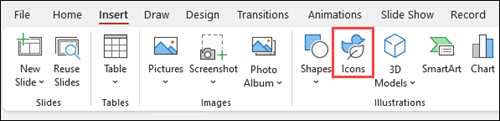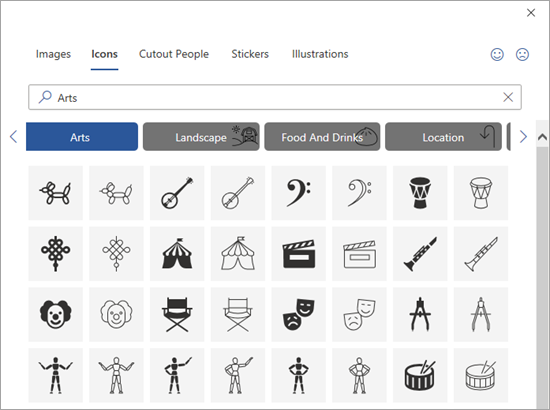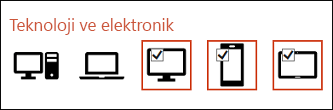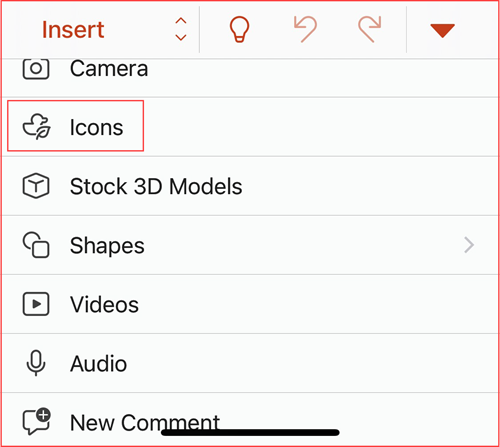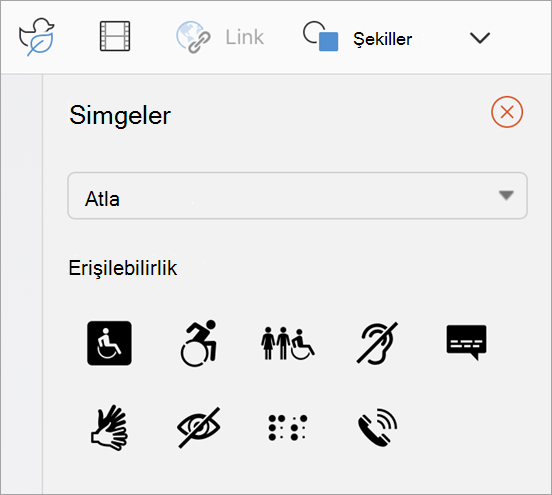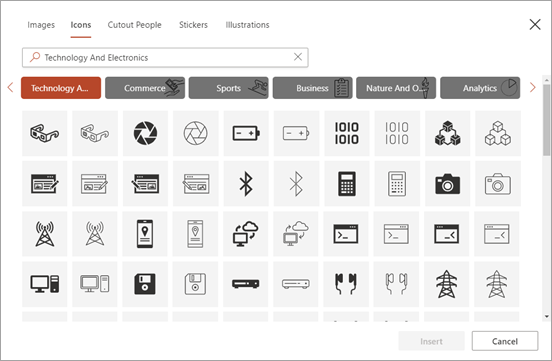Microsoft 365 belgelere simgeler ekleyebilirsiniz. Resim kalitesinde hiçbir kayıp olmadan bunları döndürebilir, renklendirebilir ve yeniden boyutlandırabilirsiniz. Bu simgeleri kullanmak ücretsizdir ve endişelenecek telif hakkı veya telif hakkı yoktur.
-
Ekle > Dosya’yı seçin.
-
Simgelere göz atın veya soldaki gezinti bölmesinde bir kategorinin adını seçerek buraya geçiş yapın. Sol üst köşenin yanındaki kutuyu kullanarak da arama yapabilirsiniz.
-
Bir simge seçin ve ardından, sağ alttaki Ekle’yi seçin.
Aynı anda birden çok simge eklemek istiyorsanız Ekle’ye tıklamadan önce simgelerin her birine seçin.
-
Simgenizi döndürün, renklendirin ve yeniden boyutlandırın. Microsoft Office 365'de resimleri düzenleme hakkında daha fazla bilgi edinebilirsiniz.
İpucu: Simgenizin rengini hızlıca değiştirmek mi istiyorsunuz? Simgenize sağ tıklayın, Doldur’u seçin ve istediğiniz rengi seçin.
-
Ekle > Dosya’yı seçin.
-
Simgeler arasında ilerleyin, anahtar sözcükleri kullanarak arama yapın veya kategoriye (Arama kutusunun altındaki adlar) göre göz atın.
-
Bir simge seçin ve ardından, sağ alttaki Ekle’yi seçin.
Aynı anda birden çok simge eklemek istiyorsanız Ekle’ye tıklamadan önce simgelerin her birine seçin.
-
Simgenizi döndürün, renklendirin ve yeniden boyutlandırın. Microsoft Office 365'de resimleri düzenleme hakkında daha fazla bilgi edinebilirsiniz.
İpucu: Simgenizin rengini hızlıca değiştirmek mi istiyorsunuz? Simgenize sağ tıklayın, Doldur’u seçin ve istediğiniz rengi seçin.
Simge ekleme
-
Slaytta herhangi bir yere tıklayın.
-
Diğer seçenekler (...) seçeneğini belirleyin.
-
Giriş >> SimgeleriEkle'yi seçin.
-
Simgelere göz atın veya soldaki gezinti bölmesinde bir kategorinin adına tıklayarak buraya geçiş yapın.
-
Bir simge seçin ve sağ alttaki Ekle seçeneğine dokunun.
Aynı anda birden çok simge eklemek istiyorsanız Ekle’ye tıklamadan önce simgelerin her birine dokunun.
-
Buradaki yönergeleri izleyerek simgenizi döndürün, renklendirin ve yeniden boyutlandırın.
İpucu: Simgenizin rengini hızlıca değiştirmek mi istiyorsunuz? Simgenize sağ tıklayın, Doldur’u seçin ve istediğiniz rengi seçin.
Microsoft 365 web uygulamalarında simgeleri ekleme özelliği yalnızca PowerPoint içinde kullanılabilir.
-
Ekle > Dosya’yı seçin.
-
sol üst köşedeki Arama kutusunu kullanarak istediğiniz simgeyi arayın veya kaydırarak göz atın.
-
Bir simge seçin ve sağ alttaki Ekle seçeneğine tıklayın.
Aynı anda birden çok simge eklemek istiyorsanız Ekle’ye tıklamadan önce simgelerin her birine tıklayın.
-
Buradaki yönergeleri izleyerek simgenizi döndürün, renklendirin ve yeniden boyutlandırın.
İpucu: Simgenizin rengini hızlıca değiştirmek mi istiyorsunuz? Simgenize sağ tıklayın, Doldur’u seçin ve istediğiniz rengi seçin.
Ayrıca Bkz:
Mobil cihazınızı kullanarak dosyaya resimler veya videolar ekleme